
Slett apper på iPhone XS og iPhone XS Max: Noen ganger er det ikke akkurat den appen vi har installert på iPhonen vår vi bruker. Ofte er det bedre å slette disse appene og gi plass til en ny. I denne artikkelen vil vi vise deg hvordan du sletter apper på din iPhone XS eller iPhone XS Max-enhet.
Det som er bra er at du kan slette apper fra startskjermen, eller bruke iTunes på en datamaskin. Hvis iPhone XS, XS Max kjører på iOS 13 eller iOS 14, er det nedenfor hvordan du sletter apper fra telefonen.
Relatert:
Slik aktiverer du iPhone XS E-SIM med Etisalat i UAE Dubai
Hvordan fikse Spotlight Fungerer ikke på iPhone/iPad
Slik legger du til snarveier til iPhone-hjemmeskjermwidgeter med iOS 15
Slik legger du enkelt til tomme ikoner på iPhone-startskjermen
Slik sletter du apper via iPhone XS, XS Max-innstillinger
Trinn 1: Trykk på innstillinger app fra startskjermen.
Trinn 2: Pek general
Trinn 3: Pek iPhone Lagring
Trinn 4: Velg nå appen du vil slette
Trinn 5: Trykk deretter på alternativet til Avlast App or Slett app.
Når du velger Last ned app-alternativet, vil appen bli slettet, men dataene og filene for den appen beholdes. Dette alternativet lar deg gjenopprette dataene dine hver gang du installerer appen på nytt.
Når det gjelder Slett app-alternativet, betyr det at appen og dataene vil bli slettet permanent.
Slik sletter du tredjepartsapper på iPhone XS, XS Max
Hvis du har noen tredjepartsapper på iPhone XS, XS Max som du ikke lenger bruker, kan du enten slette eller avinstallere dem fra iPhone. Nedenfor er hvordan du gjør det.
Trinn 1: Berør og hold mykt på app-ikonet fra startskjermen til det rykker.
Trinn 2: Trykk deretter på X i øvre venstre hjørne av appen du vil slette/avinstallere.
Trinn 3: Når du blir bedt om det, trykker du på Delete å bekrefte.
Trinn 4: Trykk til slutt Ferdig når du er ferdig med å slette appen.
Slik sletter du forhåndsinstallerte eller innebygde apper på iPhone XS, XS Max
Trinn 1: Fra startskjermen trykker og holder du lett på appikonet til det rykker.
Trinn 2: Trykk nå på appen du vil slette eller avinstallere.
Trinn 3: Pek SLETT når du blir bedt om å bekrefte.
Trinn 4: Når du er ferdig, trykk på Hjem-knapp for å stoppe appene fra å jiggle.
Slik sletter du apper på iPhone XS, XS Max ved å bruke iTunes på en datamaskin
Hvis iPhone XS, XS Max sitter fast eller ikke svarer på grunn av appproblem, vil ikke metoden ovenfor fungere for å slette appen. Dette betyr at du må bruke iTunes slik at du kan få tilgang til iPhone fra datamaskinen og deretter slette appen.
For å begynne, sørg for at du har den nyeste iTunes installert på systemet ditt, og sørg også for at iPhone XS, XS Max kjører på den nyeste iOS-versjonen. Følg nå trinnene nedenfor.
Trinn 1: Koble iPhone XS, XS Max til datamaskinen din ved hjelp av mikro-USB.
Trinn 2: Når du er tilkoblet, åpner du iTunes på datamaskinen
Trinn 3: Velg nå iPhone XS, XS Max når den vises i iTunes.
Trinn 4: Klikk på appene under innstillinger seksjonen på venstre side av iTunes-skjermen. Du bør se en liste over apper på høyre side av iTunes-skjermen, med startskjermer ved siden av.
Trinn 5: Dobbeltklikk på en startskjerm der du kan velge appen du vil slette.
Trinn 6: Klikk nå på appen for å slette. Du vil se et slettetegn (x) vises øverst til venstre på appikonet.
Trinn 7: Trykk på slette or X signer for å bekrefte slettingen av appen.
Trinn 8: Til slutt klikker du på Bruk knappen fra bunnen av iTunes-skjermen.
Når du er ferdig med å slette apper, start iPhone på nytt for å bruke de nødvendige endringene fullt ut.
Slik gjenoppretter du utilsiktet slettede apper på iPhone XS, XS Max
Hvis du ved et uhell har slettet en app fra iPhone XS, XS Max, kan du fortsatt gjenopprette dem ved å følge trinnene nedenfor.
Trinn 1: Trykk på App Store-ikonet fra startskjermen. Dette vil starte App Store-applikasjonen.
Trinn 2: Nå fra App Stores hovedskjerm, søk etter navnet på appen du vil gjenopprette. Bare sørg for at du skriver inn det nøyaktige navnet på appen.
Trinn 3: Velg nå riktig navn på den innebygde appen for å gjenopprette.
Trinn 4: Trykk deretter på Sky-ikon or Få knappen for å gjenopprette appen.
Etter en tid vil du se appen tilbake på iPhone XS, XS Max igjen. Det er alt, og ikke glem å dele dette innlegget også. Du bør også merke deg at metoden for å gjenopprette apper og slette apper fra iPhone 11, 11 Pro og iPhone 11 Pro Max også gjelder for andre nye iPhone-modeller.
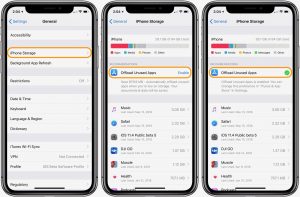





Legg igjen en kommentar